E-raamatute otsivõimalused
| Õpikeskkond: | TalTech Moodle |
| Kursus: | Kuidas leida kirjandust ja viidata |
| Raamat: | E-raamatute otsivõimalused |
| Printija: | Külaliskasutaja |
| Kuupäev: | esmaspäev, 5. jaanuar 2026, 09.48 AM |
Kirjeldus
Siit leiad näidisülesanded ja üksikasjalikud juhendid, kuidas otsida e-raamatuid raamatukogu otsinguportaalist Primo ja andmebaasist Ebook Central.
1. E-raamatud Primos
Kui Sa tead raamatu pealkirja ja autorit või raamatu ISBN numbrit, või tahad otsida kirjastaja järgi, siis kasuta raamatukogu otsingupostaali Primo ülemist menüüriba.Ava jaotis
Sisesta ISBN number (raamatu identifitseerimist võimaldav rahvusvaheline standardnumber)

Sisesta esimesse kastikesse autori perekonnanimi ja teise eesnimi.
Vali rippmenüüst raamatute vahendaja või kirjastaja
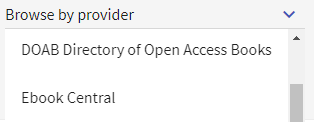
E-raamatuid võid otsida ka Primo vaikimisi avatud lihtotsinguga (Simple search) või valides täpsustatud otsingu (Advanced search).
1.1. Kuidas leida konkreetset e-raamatut portaalist Primo
Näiteks otsid Alan Calderi e-raamatut "Cyber security: essential principles to secure your organisation".
- Sisesta Primo vaikimisi avatud lihtotsingusse autori nimi ja osa raamatu pealkirja algusest, vajuta Otsi.
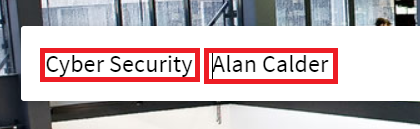 ,
, 
- Kui leiad soovitud raamatu kirje, vajuta lingile Ligipääs / Online access.
NB! Mõne raamatu juures on täisteksti link sõnastatud Täistekst / Full text available.
- Raamat avaneb andmebaasis JSTOR.
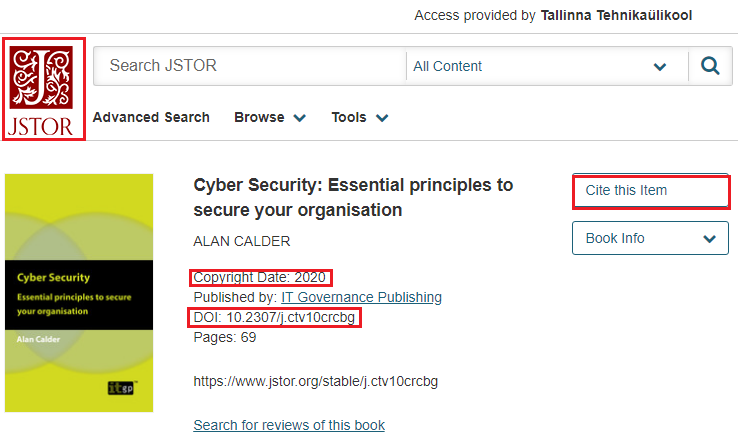
- Iga peatüki all on kirjas, mida Sa raamatuga teha saad: online lugeda, peatükki alla laadida pdf vormingus, arvutisse või mälupulgale salvestada, viitekirjet moodustada.

- Näiteks 3. peatükk
Peatüki nimetuse all näed DOI numbrit.
DOI (digital object identifier) – digitaalse dokumendi identifitseerimistunnus e stabiilne püsiviide. DOI number on seotud antud dokumendiga, ega muutu. DOI numbri järgi saab aadressil http://dx.doi.org/ dokumendi (artikli, raamatu jne) alati kätte.
Kui Sa ei kasuta kirjete haldamiseks Zoterot, Mendeleyd või mingit muud haldurit, võid dokumenti DOI numbri üles kirjutada, et sellega hiljem raamat üles leida. - Kui osutad oma töös autorile või mingile osale tekstis, vaata juhendit, kuidas moodutada tekstisiseseid viiteid viidete halduriga Zotero.
- Koosta kohe ka viide kasutatud allikate nimestikku.
- Cite this item ikooni alt leiad erinevad stiilid, mille hulgast vali sobiv stiil.
Näit APA 7 stiilis moodustab süsteem kolmanda peatüki viitekirje järgmiselt:
NB! Cite this item lehel on kirjas, et alati on vaja kirje üle vaadata ja vajadusel teha käsitsi muudatused.
Reeglikohane (link) kirje on järgmine:
1.2. Kuidas leida e-raamatuid teema järgi portaalist Primo
Näiteks otsid raamatuid teemal "Ohtlike jäätmete töötlemine".
- Leia raamatukogu kodulehelt raamatukogu otsinguportaal Primo.
- Logi TalTech UNI-ID-ga sisse

Kui oled sisse loginud, saad kõik leitud teemale vastavad raamatud kokku koguda oma lemmikute alla , kasutades knopka ikooni
, kasutades knopka ikooni  .
.
Raamatutest saad moodustada teemakaustu, selleks pead menüüst valima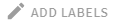 ja kirjutama raamatu kirje juurde teema nimetuse.
ja kirjutama raamatu kirje juurde teema nimetuse.
Kui soovid ka edaspidi samal teemal raamatuid lugeda, siis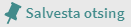 ja telli valikteadistus
ja telli valikteadistus  . Hakkad saama oma postkasti teavitusi uutest Primosse lisandunud teavikutest.
. Hakkad saama oma postkasti teavitusi uutest Primosse lisandunud teavikutest. - Mõtle läbi otsisõnade kombinatsioonid, näit:
management: recycle / disposal / recovery
hazardous waste: toxic waste / industrial waste / pollution - Vali Täpsem otsing / Advanced search
Täida teemaväljad, kasuta operaatoreid AND ja OR. Vajadusel saad otsivälju juurde lisada Rippmenüüst vali teavikute laadiks raamatud,
keel: inglise ja ajavahemik: viimased 10 aastat.
Rippmenüüst vali teavikute laadiks raamatud,
keel: inglise ja ajavahemik: viimased 10 aastat.
Otsitulemuste lehel võid otsingut teiste parameetritega muuta.
- Tulemused
Leiad 53 raamatu kirjet, mis on reastatud relevantsuse järgi. NB! Tulemused võivad ajas muutuda!
Sirvi loetelu läbi ja kogu huvipakkuvad raamatud knopkaga oma lemmikutesse.
- Ava Marked List, varusta kirjed
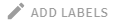 teema nimetusega
teema nimetusega 
- Kindlasti on Sul vaja salvestada nende raamatute kirjed, mida sa oma töös kasutad.
 rippmenüüst saad valida erinevate stiilide hulgast, näit IEEE
rippmenüüst saad valida erinevate stiilide hulgast, näit IEEE
NB! Kontrolli kas kirjes on kõik andmed olemas! - Võid kirjed ka püsilingiga
kokku koguda, et hiljem neid avada.
- Kõige hõlpsam moodus allikaid koguda, hallata ja viidata on kasutades viidetehaldurit Zotero või Mendeley, vt juhendit.
Tutvu ka videoga Using Primo.
1.3. Video "Using Primo"
Vaata videot, kuidas luua oma konto, kuidas teha otsinguid, kuidas tulemusi salvestada, alla laadida ja printida.
2. Kuidas leida e-raamatuid andmebaasist Ebook Central
Ebook Central on multidistsiplinaarne e-raamatute laenutusplatvorm, mis sisaldab üle 800 000 raamatu maailma juhtivatelt teaduskirjastustelt. Raamatuid saab lugeda online või oma arvutisse, e-lugerisse, nutitelefoni vms. seadmesse alla laadida.
Sisenemine andmebaasi Ebook Central:
www.taltech.ee/raamatukogu → Andmebaasid → Kõik andmebaasid → Ebook Central
Kogu kollektsiooniga tutvumiseks logi sisse TalTech Uni-ID-ga (Sign In, paremal ülanurgas). Siis on näha lisaks raamatukogule ostetud raamatutele ka mitteostetud raamatud, mida saab lugeda 5 minutit.
Otsing
- Browse Subjects – raamatuid saab valdkondade kaupa lehitseda.
- Simple Search (lihtotsing) – sõna või fraasi otsing toimub täistekstis, pealkirja, autori, märksõna väljadel. Täpse fraasi otsimiseks pane see „jutumärkidesse“.
- Advanced Search (laiendatud otsing) – saab määrata, kus
otsitav sõna/fraas peab esinema (nt pealkirja, autori, märksõna väljal). Otsivälju
saad juurde lisada (+), otsiväljade vahele lisatakse vaikimisi AND.
Otsingutulemused kuvatakse relevantsuse järjekorras, võimalus järjestada ka ilmumisaja, pealkirja jm järgi (Sort by…). Chapters results all näidatakse peatükke relevantsuse järjekorras, ka siin saab järjestust muuta.
Otsitulemusi on võimalik täpsustada aasta, ainevaldkonna, keele ja autori järgi (vastavad valikud paremas külgmenüüs).
Otsingutulemustes kuvatakse nii need raamatud, mis on raamatukogule juba ostetud (ja mida saad kohe lugeda/alla laadida) märkega „Available“ kui need, mis ei ole ostetud (Available on request). Viimaseid saad lugeda 5 minutit ja edasiseks kasutamiseks täida laenutuse vorm ning põhjenda kindlasti laenutuse vajadust.
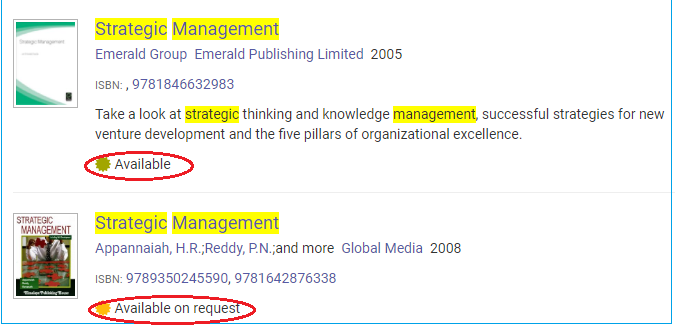
Otsida saab ka üksnes raamatukogule ostetud raamatute hulgast, märgistades kastikese „Owned and subscribed to by my library“.
2.1. E-raamatu lugemine
Kliki raamatu pealkirjal või Read Online ikoonil:
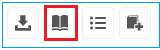
Klikkides raamatu pealkirjal, näed infot raamatu kasutusvõimaluste kohta: raamatu andmed, sisukord, juurdepääs (piiramatu juurdepääs või kindel arv kasutajaid korraga), allalaadimise võimalus, mitu lehekülge on lubatud printida/kopeerida; samuti raamatu püsilink ja raamatu viitekirje erinevates stiilides.
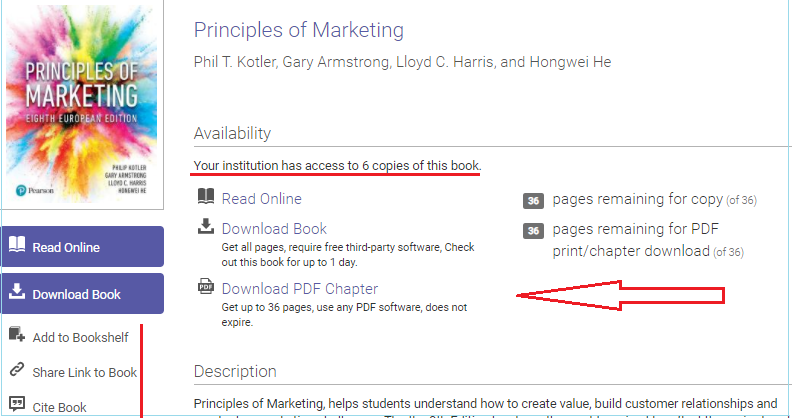
Klõpsates Read Online avaneb raamat Ebook Central lugeris. Siin saad nooltega lehekülgede kaupa edasi/tagasi liikuda või valida sobivad leheküljed, valida sisukorrast peatükke ning teha otsinguid avatud raamatus.
Raamatut lugedes (Sign In) saad valida veel mitmeid lisavõimalusi: etteantud mahus kopeerida/printida ja valitud lehekülgi/peatükke piiratud mahus PDF formaadis alla laadida, markeerida tekstis lõike, lisada märkmeid loetu kohta, lisada raamatu oma raamaturiiulisse:

Raamatu täisteksti saad lugeda ka kodus, kui kasutad EduVPN kaugühendust, vt juhendit. Selleks peab Sul olema TalTech Uni-ID.
2.2. Raamatu allalaadimine
Raamatu allalaadimiseks peab raamat olema raamatukogule ostetud või siis on raamatukogu sinu laenusoovi (Request) heaks kiitnud. Sellisel juhul on raamatu tutvustuse lehel nupp „Download“ ja on näha, kui kauaks saad raamatu alla laadida. See tähendab raamatu „laenutamist“ (tavaliselt 1-28 päeva). Vali allalaadimiseks sulle sobiv seade ja laenutusaeg.
Raamatu allalaadimiseks on vajalik Adobe Digital Edition tarkvara. Vajadusel suunatakse sind vastavale lehele.
Adobe Digital Edition on tasuta tarkvara ja kättesaadav: https://www.adobe.com/ee/solutions/ebook/digital-editions/download.html

Peale „laenutähtaja“ möödumist (antud näite puhul 1 päev) ei ole sul enam juurdepääsu e-raamatule ja vajadusel tuleb raamat uuesti alla laadida.
Peatükkide allalaadimine
Võimalik on alla laadida raamatu eraldi peatükke. Erinevalt kogu raamatu allalaadimisest ei ole peatükkide lugemise aeg piiratud, see tähendab, et allalaaditud peatükid PDF-vormingus jäävad sinu seadmes alles ja ligipääsu ei pea uuendama. Peatüki allalaadimiseks kliki valitud raamatu vastava peatüki ikoonil.
2.3. E-raamatud mobiilseadmetes
E-lugerid
Ebook Central e-raamatuid on võimalik lugeda ka e-lugerites, mis toetavad Adobe DRM´i. E-raamatu kopeerimiseks e-lugerisse toimi järgnevalt:
- Veendu, et oled endale installeerinud Adobe Digital Editions, laadi valitud e-raamat oma arvutisse.
- Ühenda e-luger USB juhtmega arvutiga. E-lugeri ikoon peaks tekkima ka Adobe Digital Editions´i vasakul all olevasse menüüsse. Eelnevalt võib Adobe Digital Editions küsida „Authorize device“, millele vasta jaatavalt.
- Lohista ADE nimekirjas olev e-raamat e-lugeri ikoonile.
- E-raamat ilmub e-lugeri nimekirja ning saad hakata seda lugema.
E-raamatute lugemiseks Android tahvelarvutites ning nutitelefonides pead laadima endale BlueFire tarkvara, mille leiad GooglePlay´st. Siis mine Ebook Central: https://ebookcentral.proquest.com/lib/tuee ja kasuta andmebaasi nagu tavaliselt.
2.4. Näidisülesanded
1. Soovid leida e-raamatut: Stephen Robbins, Timothy Judge „Organizational behavior“, 2018
1. Andmebaasid→Ebook Central
2. Vali Advanced search ja otsiväljad Title ning Author, kirjuta otsiväljadele raamatu pealkiri, autori perekonnanimi, kliki Search
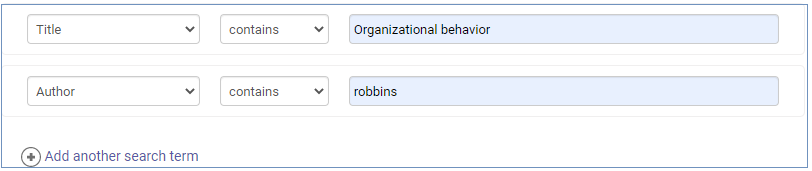
3. Kliki raamatu pealkirjal.
Avanenud lehel on info raamatu kasutusvõimaluste kohta. Näiteks antud raamatut saab kasutada 11 lugejat korraga.
Lisaks on näha ka info allalaadimise, printimise ja
kopeerimise võimaluste kohta. Raamatu lugemiseks kliki Read Online või sisukorras vastaval peatükil, raamatu
allalaadimiseks Download Book, peatüki
allalaadimiseks Download PDF Chapter
jm.
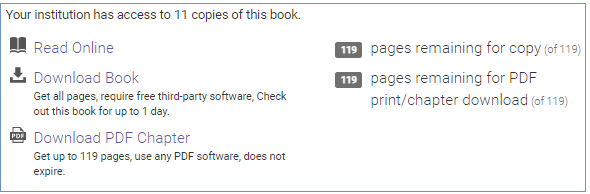
Andmebaasi poolt pakutud viitekirje (APA stiilis):
Robbins, S. P., & Judge, T. A. (2018). Organizational behavior, global edition. ProQuest Ebook Central https://ebookcentral.proquest.com
2. Soovid leida ingliskeelseid raamatuid teemal „ettevõtte rahandus“.
1. Andmebaasid→Ebook Central
2. Sisesta otsikasti „corporate finance“, täpne fraas pane jutumärkidesse.
3. Otsitulemusi saad limiteerida vasakpoolses menüüs – keel, aastad, ainevaldkond, ainult raamatukogule kättesaadavad raamatud. Tulemused on järjestatud relevantsuse järjekorras, seda saad vajadusel muuta.
4. Vali sobiv raamat, saad lugeda online´is, allaadimise, printimise, kopeerimise võimalused.
5. Raamatu viitekirje Cite Book leiad vasakpoolsest menüüst.
Andmebaasi poolt pakutud viitekirje (APA
stiilis):
BarCharts, I. (2017). Corporate finance : Quickstudy reference guide. Retrieved from https://ebookcentral.proquest.com